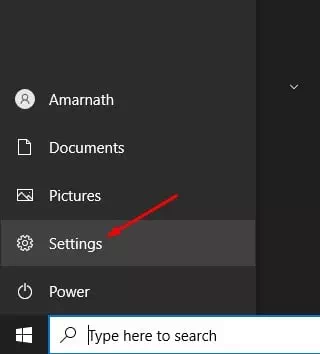اليك كيفية التحكم في مؤشر الفأرة (الماوس) عن طريق لوحة المفاتيح في نظام التشغيل ويندوز 10.
إذا كنت تستخدم ويندوز 10 أو ويندوز 11 ، فيمكنك التحكم في مؤشر الماوس دون لمس الماوس. حيث يحتوي ويندوز 10 و 11 على ميزة تسمح لك باستخدام لوحة المفاتيح الرقمية الخاصة بك كماوس.
تتوفر ميزة مفاتيح الماوس (Mouse Keys) في أنظمة التشغيل (ويندوز 10 – ويندوز 11) ، وتتيح لك استخدام لوحة المفاتيح الرقمية مثل الماوس. وهذه الميزة ملائمة في المواقف التي لا يكون لديك فيها ماوس متصل بجهاز الكمبيوتر.
محتويات المقال
خطوات استخدام لوحة المفاتيح كماوس في نظام التشغيل ويندوز 10
لذلك ، إذا كنت مهتمًا باستخدام لوحة المفاتيح الرقمية لتعمل كماوس على (ويندوز 10 – ويندوز 11) ، فأنت تقرأ الدليل الصحيح.
فقد ، قمنا بمشاركة دليل مفصل خطوة بخطوة حول استخدام لوحة المفاتيح مثل الماوس على نظام التشغيل ويندوز 10. هيا بنا نتعرف على ذلك.
- قم بالنقر فوق زر قائمة ابدأ (Start) وحدد (Settings) للوصول الى الإعدادات.
الاعدادات في ويندوز 10 - ثم في صفحة الإعدادات ، انقر فوق (Ease of Access) والذي يعني خيار سهولة الوصول.
Ease of Access - الآن ، في الجزء الأيمن ، انقر فوق (Mouse) والذي يعني خيار الماوس ضمن قسم (Interaction) والذي يعني التفاعل.
- في الجزء الأيمن ، قم بتفعيل (Control your mouse with a keypad) والذي يعني خيار التحكم بالماوس باستخدام لوحة المفاتيح.
- الآن، تحتاج إلى تعيين سرعة مفاتيح الماوس و الماوس مفاتيح تسارع. اضبط السرعة حسب رغبتك.
- يمكنك تحريك المؤشر بالضغط على المفاتيح (1 أو 2 أو 3 أو 4 أو 6 أو 7 أو 8 أو 9 على لوحة المفاتيح الرقمية).
ملاحظة: لتنشيط مفاتيح لتعمل مثل الماوس على ويندوز 11 ، تحتاج إلى فتح الإعدادات (Settings)> إمكانية الوصول (Accessibility)> مفاتيح الماوس (Mouse Keys). بعد ذلك ، تبقى بقية العملية كما هي.
طريقة أخرى لتشغيل الكبيور بدلا من الماوس
الطريقة الأخرى بسيطة للغاية فكل ما عليك هو:
- الضغط علي الازرار التالية في لوحة المفاتيح بالترتيب من اليسار الي اليمين دون أفلات أي زر (Shift + Alt + NumLock).
- بعد ذلك ستظهر لك نافذة قم بالضغط علي (Yes) ستلاحظ وجود علامة الماوس في شريط المهام.
- قم بالضغط عليها لتفتح لك نافذه التحكم وبعدها اضغط علي زر (Ok) بالأسفل.
- بعد ذلك قم بقفل النافذة واستمتع بالتحكم بالماوس من خلال الكيبورد.
- يمكنك التحكم بالماوس عن طريق الازرار التي تشبهه الآلة الحاسبة في لوحة المفاتيح وهي: (8 – 6 – 4 – 2) وتسطيع الضغط علي زر رقم (5) للضغط علي الملف أو ما يتجه إليه مؤشر الماوس وهو مثل النقر بزر الماوس الأيسر.
كيفية النقر باستخدام لوحة المفاتيح؟
يمكنك استخدام المجموعات الهامة المشتركة التي في السطور القادمة للنقر أثناء استخدام مفاتيح الماوس.
- استخدم مفتاح (5): هذا الرقم ينفذ النقر النشط أو بمعني أخر بدلا لزر (النقر بزر الماوس الأيسر)
- وأيضًا مفتاح (/): وهذا يؤدي أيضا نفس الغرض السابق وهو مثل النقر بزر الماوس الأيسر.
- مفتاح (–): هذا الزر ينفذ على النقر بزر الماوس الأيمن.
- ومفتاح (0): هذا الزر (لسحب العناصر).
- مفتاح (.): ينهي هذا الإجراء الذي حدده المفتاح (0).
وهذا كل شيء وهذه هي الطريقة التي يمكنك بها تنشيط ميزة مفاتيح الماوس على نظام التشغيل (ويندوز 10 – ويندوز 11).
قد يهمك أيضًا التعرف على:
- كيفية استخدام هاتفك الاندرويد كماوس ولوحة مفاتيح للكمبيوتر
- طريقة اظهار لوحة المفاتيح علي الشاشة
- طريقة تعطيل زر ويندوز في لوحة المفاتيح
- ما هو مفتاح Fn على لوحة المفاتيح
نأمل أن تجد هذه المقالة مفيدة لك في معرفة كيفية استخدام لوحة المفاتيح الرقمية كماوس على نظام التشغيل (ويندوز 10 – ويندوز 11). شاركنا رأيك وتجربتك في التعليقات.